Kako dokazati besedilo v tujem jeziku v Wordu 2016

V interesu kozmopolitizma vam Word 2016 omogoča delo s tujimi jeziki. Naučite se, kako vnesti in urediti besedilo v tujem jeziku, ter preveriti črkovanje in slovnico.

Kliknite možnost Ogled makrov na ukaznem gumbu Makri na zavihku Pogled ali pritisnite Alt+WMV ali Alt+F8.
To dejanje odpre pogovorno okno Makro, ki prikazuje vsa imena makrov, ki ste jih definirali v delovnem zvezku in osebnem delovnem zvezku makrov.
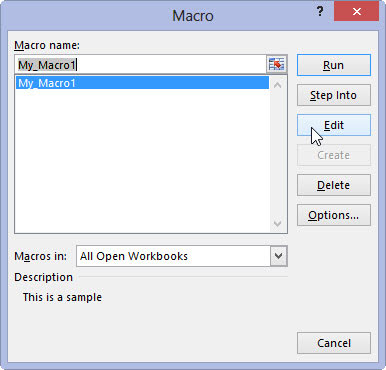
Kliknite ime makra, ki ga želite urediti, v seznamskem polju Ime makra in nato kliknite gumb Uredi.
To dejanje odpre urejevalnik Visual Basic s kodo za vaš makro, prikazano v oknu kode, razen če izberete ime makra, shranjenega v delovnem zvezku osebnih makrov, in je ta delovni zvezek še vedno skrit.
V tem primeru Excel prikaže pogovorno okno Opozorilo, ki vam pove, da ne morete urejati skritega makra, in vas obvesti, da morate razkriti ta delovni zvezek. Nato morate v pogovornem oknu Opozorilo klikniti V redu, pritisniti Escape, da zaprete pogovorno okno Makro, in razkrijete delovni zvezek Osebni makro.
Ko so vrstice kode za makro prikazane v oknu kode v urejevalniku Visual Basic, lahko po potrebi uredite katerega koli od njegovih stavkov. Če želite pridobiti izpis vrstic kode v makru, preden začnete spreminjati, izberite Datoteka→ Natisni v menijski vrstici urejevalnika Visual Basic ali pritisnite Ctrl+P.
To dejanje odpre pogovorno okno Print – VBAProject z gumbom možnosti Trenutni modul, izbranim v razdelku Obseg, in potrditvenim poljem Code, izbranim v razdelku Natisni kaj, tako da lahko nadaljujete in kliknete V redu, da Excel natisne vse stavke v makru. .
Ko urejate ukaze makra, ne pozabite, da lahko z ukazom Uredi → Razveljavi (Ctrl+Z) razveljavite vsak pomotoma izbris.
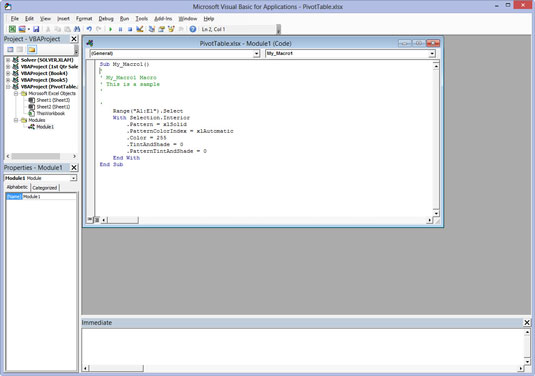
Po potrebi uredite stavke v oknu kode urejevalnika Visual Basic.
Ko končate z urejanjem makra, ste pripravljeni, da se vrnete v svojo preglednico, kjer lahko preizkusite spremenjeni makro in se prepričate, da makru niste dodali kakšnega čudnega, neželenega ukaza ali, še huje, ga tako pohabili. da sploh ne teče več.
Po potrebi uredite stavke v oknu kode urejevalnika Visual Basic.
Ko končate z urejanjem makra, ste pripravljeni, da se vrnete v svojo preglednico, kjer lahko preizkusite spremenjeni makro in se prepričate, da makru niste dodali kakšnega čudnega, neželenega ukaza ali, še huje, ga tako pohabili. da sploh ne teče več.
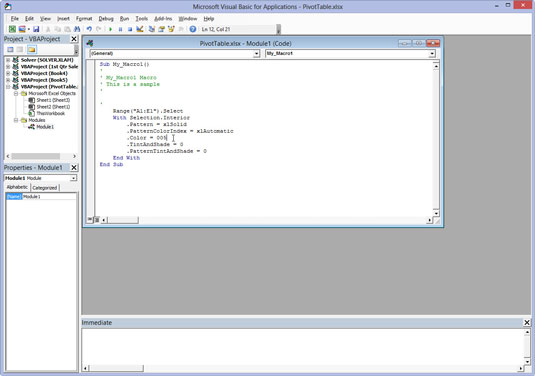
Kliknite gumb Ogled Microsoft Excel na začetku orodne vrstice Standard ali kliknite minimizirani gumb delovnega zvezka v opravilni vrstici Windows.
Izberite ustrezno ali varno mesto, kjer želite preizkusiti spremenjeni makro, in ga nato zaženite tako, da pritisnete bližnjične tipke ali tako, da pritisnete Alt+F8, ga kliknete v polju s seznamom Makro in nato kliknete gumb Zaženi.
Če nekaj ne deluje, kot je bilo predvideno, ali če makro sploh ne deluje, se morate vrniti v urejevalnik Visual Basic in poiskati in popraviti napake. Kliknite ukazni gumb Visual Basic na zavihku Razvijalec na traku (Alt+LV), da se vrnete v urejevalnik Visual Basic in poskusite še enkrat urediti kodo.
Če se vse izvede in teče po načrtih, morate shraniti spremembe, kot je opisano v 5. koraku.
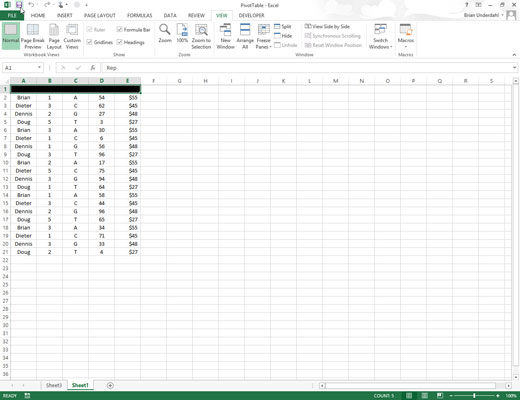
Kliknite gumb Shrani v orodni vrstici za hitri dostop, da shranite spremembe spremenjenega makra, če je shranjen kot del trenutnega delovnega zvezka.
Če ste spremenili globalni makro, shranjen kot del delovnega zvezka osebnih makrov, morate zapustiti Excel, da shranite spremembe makra. Ko kliknete gumb Zapri v oknu programa Excel ali pritisnete Alt+FX ali Alt+F4, Excel prikaže pogovorno okno z opozorilom, ki vas vpraša, ali želite shraniti spremembe, ki ste jih naredili v datoteki personal.xlsb.
Kliknite gumb Da, da shranite spremembe makra, ko zaprete Excel.
V interesu kozmopolitizma vam Word 2016 omogoča delo s tujimi jeziki. Naučite se, kako vnesti in urediti besedilo v tujem jeziku, ter preveriti črkovanje in slovnico.
Učinkovito filtriranje in razvrščanje podatkov v vrtilni tabeli Excel 2019 za boljša poročila. Dosežite hitrejše analize z našimi namigi in triki!
Reševalec v Excelu je močno orodje za optimizacijo, ki lahko naleti na težave. Razumevanje sporočil o napakah reševalca vam lahko pomaga rešiti težave in optimizirati vaše matematične modele.
Odkrijte različne <strong>teme PowerPoint 2019</strong> in kako jih lahko uporabite za izboljšanje vaših predstavitev. Izberite najboljšo temo za vaše diapozitive.
Nekateri statistični ukrepi v Excelu so lahko zelo zmedeni, vendar so funkcije hi-kvadrat res praktične. Preberite vse opise funkcij hi-kvadrat za bolje razumevanje statističnih orodij.
V tem članku se naučite, kako dodati <strong>obrobo strani</strong> v Word 2013, vključno z različnimi slogi in tehnikami za izboljšanje videza vaših dokumentov.
Ni vam treba omejiti uporabe urejevalnika besedil na delo z enim samim dokumentom. Učinkovito delajte z več dokumenti v Wordu 2013.
Sodelovanje pri predstavitvi, ustvarjeni v PowerPointu 2013, je lahko tako preprosto kot dodajanje komentarjev. Odkrijte, kako učinkovito uporabljati komentarje za izboljšanje vaših predstavitev.
Ugotovite, kako prilagoditi nastavitve preverjanja črkovanja in slovnice v Wordu 2016, da izboljšate svoje jezikovne sposobnosti.
PowerPoint 2013 vam ponuja različne načine za izvedbo predstavitve, vključno s tiskanjem izročkov. Izročki so ključnega pomena za izboljšanje vaše predstavitve.




